AI如何快速制作3D展示效果图?
溜溜自学 平面设计 2022-03-03 浏览:2250
大家好,我是小溜,在AI中有很多的图案样式可以帮助我们快速制作图形,那么我们有什么办法可以将这些图形以3D效果的进行展示呢?其实方法很简单,下面小溜就给大家分享一下,AI如何快速制作3D展示效果图的方法,希望本文内容可以帮助到大家,感兴趣的小伙伴可以关注了解一下。
想要更深入的了解“AI”可以点击免费试听溜溜自学网课程>>
工具/软件
电脑型号:联想(Lenovo)天逸510S; 系统版本:Windows7; 软件版本:AI CS6
方法/步骤
第1步
在Illustrator中新建一个空白文档,如图
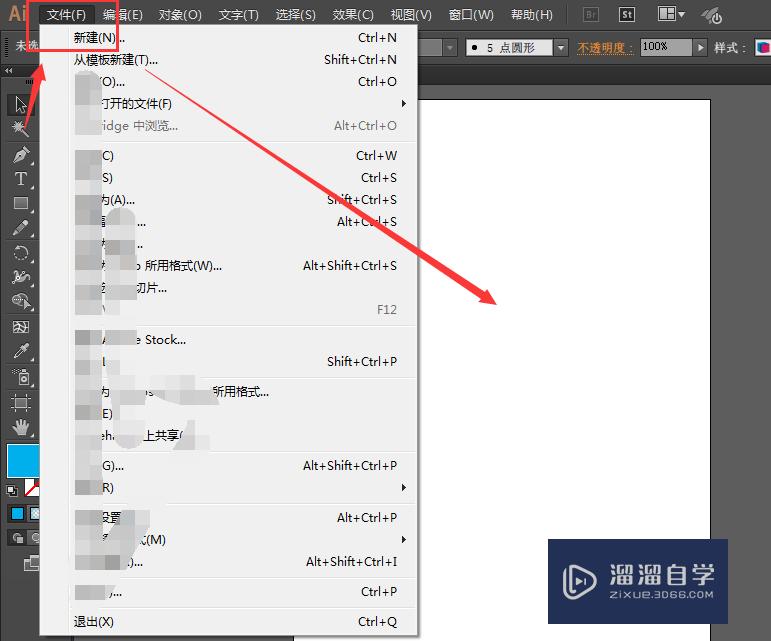
第2步
然后打开窗口菜单中的图形样式列表,如图所示的选项栏
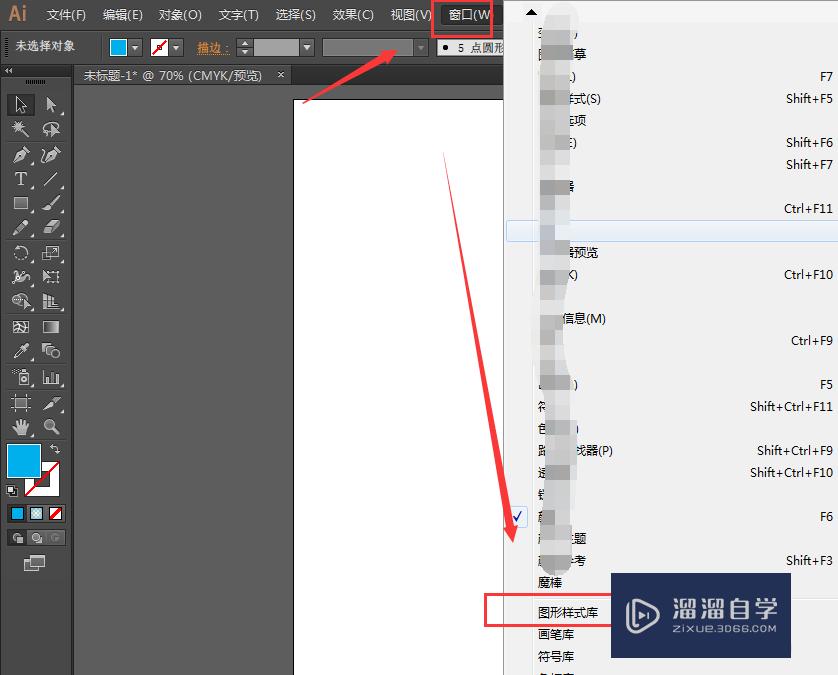
第3步
然后在里面第一个选项栏是3D效果,将其打开
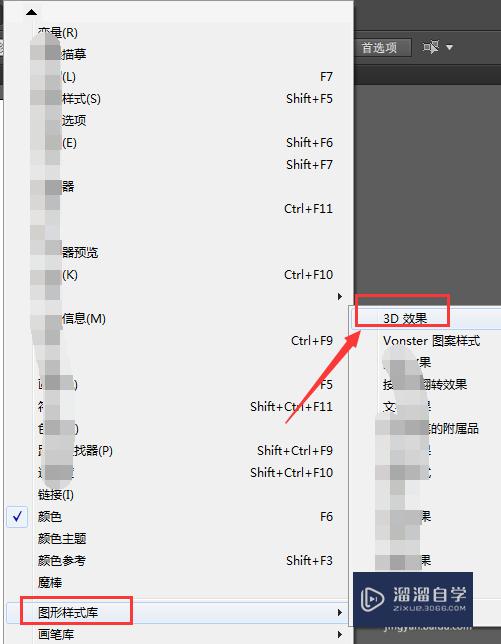
第4步
在打开的3D效果展示中,有很多的样式,如图

第5步
然后在画布上随意建立图形,不同的形状会形成不同的立体效果
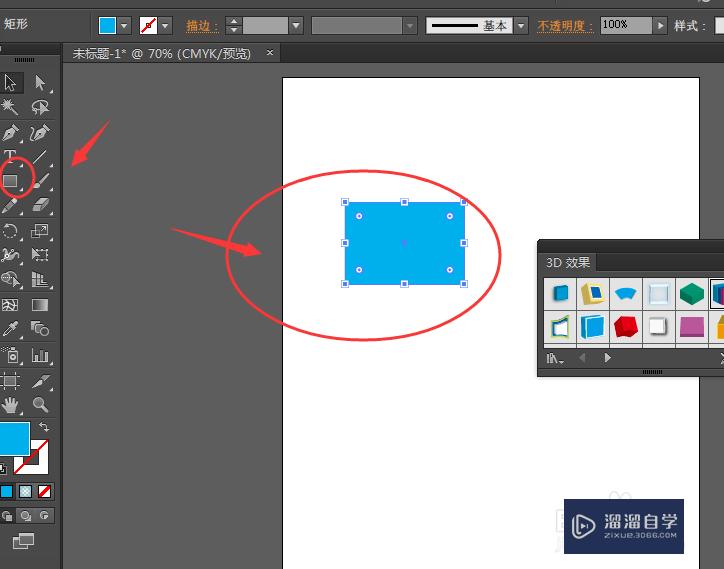
第6步
我们选中建立的图形,然后再选择效果中的样式,这时候图形就变成了给出的立体效果
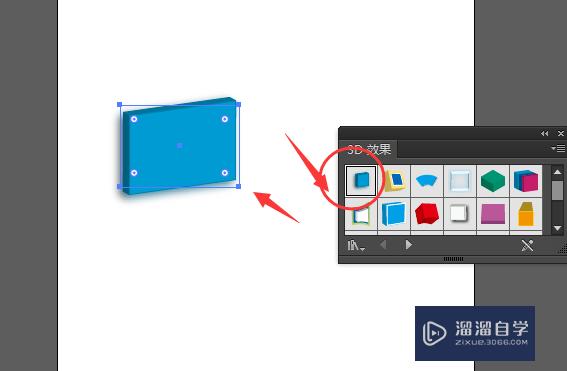
第7步
样式中的每一种都会给图形带来不一样的3D效果,而且根据自己建立图形的不同而展示不同的3D效果,是不是很方便呢。
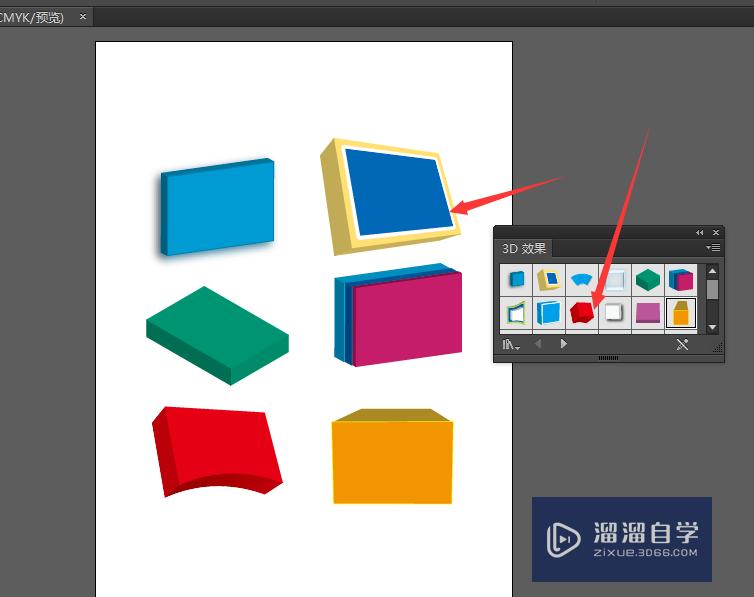
温馨提示
以上就是关于“AI如何快速制作3D展示效果图?”全部内容了,小编已经全部分享给大家了,还不会的小伙伴们可要用心学习哦!虽然刚开始接触AI软件的时候会遇到很多不懂以及棘手的问题,但只要沉下心来先把基础打好,后续的学习过程就会顺利很多了。想要熟练的掌握现在赶紧打开自己的电脑进行实操吧!最后,希望以上的操作步骤对大家有所帮助。
相关文章
距结束 06 天 06 : 30 : 28
距结束 01 天 18 : 30 : 28
首页










